SQL Server
Il connettore SQL Server consente di eseguire operazioni di inserimento, eliminazione, aggiornamento e lettura su un database SQL Server.
Versioni supportate
Versioni di SQL Server: 2008, 2012, 2014, 2016, 2017, 2019 e 2022
Prima di iniziare
Prima di utilizzare il connettore SQL Server, esegui le seguenti operazioni:
- Nel tuo progetto Google Cloud:
- Assicurati che la connettività di rete sia configurata. Per informazioni sui pattern di rete, vedi Connettività di rete.
- Concedi il ruolo IAM roles/connectors.admin all'utente che configura il connettore.
- Concedi i seguenti ruoli IAM al account di servizio che vuoi utilizzare per il connettore:
roles/secretmanager.viewerroles/secretmanager.secretAccessor
Un account di servizio è un tipo speciale di Account Google destinato a rappresentare un utente non umano che deve eseguire l'autenticazione ed essere autorizzato ad accedere ai dati nelle API di Google. Se non hai un account di servizio, devi crearne uno. Il connettore e il account di servizio devono appartenere allo stesso progetto. Per ulteriori informazioni, vedi Creare un service account.
- Attiva i seguenti servizi:
secretmanager.googleapis.com(API Secret Manager)connectors.googleapis.com(API Connectors)
Per capire come abilitare i servizi, consulta Abilitazione dei servizi.
Se questi servizi o autorizzazioni non sono stati attivati in precedenza per il tuo progetto, ti viene chiesto di attivarli durante la configurazione del connettore.
Configura il connettore
Una connessione è specifica per un'origine dati. Ciò significa che se hai molte origini dati, devi creare una connessione separata per ciascuna. Per creare una connessione:
- Nella console Google Cloud, vai alla pagina Integration Connectors > Connessioni e poi seleziona o crea un progetto Google Cloud.
- Fai clic su + Crea nuovo per aprire la pagina Crea connessione.
- Nella sezione Posizione, scegli la posizione della connessione.
- Regione: seleziona una località dall'elenco a discesa.
Per l'elenco di tutte le regioni supportate, consulta Località.
- Fai clic su Avanti.
- Regione: seleziona una località dall'elenco a discesa.
- Nella sezione Dettagli connessione, completa quanto segue:
- Connettore: seleziona SQL Server dall'elenco a discesa dei connettori disponibili.
- Versione del connettore: seleziona la versione del connettore dall'elenco a discesa delle versioni disponibili.
- Nel campo Nome connessione, inserisci un nome per l'istanza di connessione.
I nomi delle connessioni devono soddisfare i seguenti criteri:
- I nomi delle connessioni possono contenere lettere, numeri o trattini.
- Le lettere devono essere minuscole.
- I nomi delle connessioni devono iniziare con una lettera e terminare con una lettera o un numero.
- I nomi delle connessioni non possono superare i 49 caratteri.
- (Facoltativo) Inserisci una descrizione per l'istanza di connessione.
- (Facoltativo) Abilita Cloud Logging,
quindi seleziona un livello di log. Per impostazione predefinita, il livello di log è impostato su
Error. - Service Account: seleziona un account di servizio con i ruoli richiesti.
- (Facoltativo) Configura le impostazioni del nodo di connessione:
- Numero minimo di nodi: inserisci il numero minimo di nodi di connessione.
- Numero massimo di nodi: inserisci il numero massimo di nodi di connessione.
Un nodo è un'unità (o una replica) di una connessione che elabora le transazioni. Sono necessari più nodi per elaborare più transazioni per una connessione e, viceversa, sono necessari meno nodi per elaborare meno transazioni. Per capire in che modo i nodi influiscono sui prezzi dei connettori, consulta Prezzi dei nodi di connessione. Se non inserisci alcun valore, per impostazione predefinita i nodi minimi sono impostati su 2 (per una migliore disponibilità) e i nodi massimi sono impostati su 50.
- (Facoltativo) Nella sezione Impostazioni avanzate, seleziona la casella di controllo Usa proxy per configurare un server proxy per la connessione e configura i seguenti valori:
-
Proxy Auth Scheme (Schema di autenticazione proxy): seleziona il tipo di autenticazione per l'autenticazione con il server proxy. Sono supportati i seguenti tipi di autenticazione:
- Basic: autenticazione HTTP di base.
- Digest: autenticazione HTTP Digest.
- Utente proxy: un nome utente da utilizzare per l'autenticazione con il server proxy.
- Password proxy: il secret di Secret Manager della password dell'utente.
-
Tipo di SSL proxy: il tipo di SSL da utilizzare per la connessione al server proxy. Sono supportati i seguenti tipi di autenticazione:
- Automatica: impostazione predefinita. Se l'URL è un URL HTTPS, viene utilizzata l'opzione Tunnel. Se l'URL è un URL HTTP, viene utilizzata l'opzione NEVER.
- Sempre: la connessione è sempre abilitata per SSL.
- Mai: la connessione non è abilitata per SSL.
- Tunnel: la connessione avviene tramite un proxy di tunneling. Il server proxy apre una connessione all'host remoto e il traffico scorre avanti e indietro attraverso il proxy.
- Nella sezione Server proxy, inserisci i dettagli del server proxy.
- Fai clic su + Aggiungi destinazione.
- Seleziona un Tipo di destinazione.
- Indirizzo host: specifica il nome host o l'indirizzo IP della destinazione.
Se vuoi stabilire una connessione privata al tuo sistema di backend:
- Crea un collegamento del servizio PSC.
- Crea un collegamento dell'endpoint e poi inserisci i dettagli del collegamento dell'endpoint nel campo Indirizzo host.
- Indirizzo host: specifica il nome host o l'indirizzo IP della destinazione.
- ApplicationIntent: la proprietà della stringa di connessione dell'intent dell'applicazione esprime la richiesta dell'applicazione client di essere indirizzata a una versione in lettura/scrittura o di sola lettura di un database del gruppo di disponibilità. Per utilizzare il routing di sola lettura, un client deve utilizzare un intent dell'applicazione di sola lettura nella stringa di connessione quando si connette al listener del gruppo di disponibilità. Senza l'intent dell'applicazione di sola lettura, le connessioni al listener del gruppo di disponibilità vengono indirizzate al database sulla replica primaria.
- ApplicationName: la proprietà della stringa di connessione del nome dell'applicazione esprime il nome dell'applicazione client.
- Database: il nome del database SQL Server.
- Cripta: questo campo indica se SSL è abilitato.
- (Facoltativo) Fai clic su + Aggiungi etichetta per aggiungere un'etichetta alla connessione sotto forma di coppia chiave/valore.
- (Facoltativo) Se vuoi utilizzare SSL, seleziona Abilita SSL. Vengono visualizzati i dettagli della configurazione SSL.
- Seleziona un tipo di negozio attendibile. Può essere Pubblico, Privato o Connessione non sicura.
- Seleziona i certificati visualizzati in base alla selezione dell'archivio attendibile.
- Se utilizzi mTLS, seleziona i certificati dell'archivio chiavi nella sezione Archivio chiavi.
- Fai clic su Avanti.
- Nella sezione Destinazioni, inserisci i dettagli dell'host remoto (sistema di backend) a cui vuoi connetterti.
- Tipo di destinazione: seleziona un Tipo di destinazione.
- Per specificare il nome host o l'indirizzo IP di destinazione, seleziona Indirizzo host e inserisci l'indirizzo nel campo Host 1.
- Per stabilire una connessione privata, seleziona Collegamento endpoint e scegli il collegamento richiesto dall'elenco Collegamento endpoint.
Se vuoi stabilire una connessione pubblica ai tuoi sistemi di backend con maggiore sicurezza, puoi valutare la possibilità di configurare indirizzi IP statici in uscita per le tue connessioni e poi configurare le regole del firewall in modo da consentire solo gli indirizzi IP statici specifici.
Per inserire altre destinazioni, fai clic su + Aggiungi destinazione.
- Fai clic su Avanti.
- Tipo di destinazione: seleziona un Tipo di destinazione.
-
Nella sezione Autenticazione, inserisci i dettagli di autenticazione.
- Seleziona un Tipo di autenticazione e inserisci i dettagli pertinenti.
La connessione SQL Server supporta i seguenti tipi di autenticazione:
- Nome utente e password
- Fai clic su Avanti.
Per capire come configurare questi tipi di autenticazione, consulta Configurare l'autenticazione.
- Seleziona un Tipo di autenticazione e inserisci i dettagli pertinenti.
- Rivedi: rivedi i dettagli di connessione e autenticazione.
- Fai clic su Crea.
Configura l'autenticazione
Inserisci i dettagli in base all'autenticazione che vuoi utilizzare.
-
Nome utente e password
- Nome utente: nome utente per il connettore
- Password: il secret di Secret Manager contenente la password associata al connettore.
- Schema di autenticazione: lo schema utilizzato per l'autenticazione
Entità, operazioni e azioni
Tutti i connettori di integrazione forniscono un livello di astrazione per gli oggetti dell'applicazione connessa. Puoi accedere agli oggetti di un'applicazione solo tramite questa astrazione. L'astrazione ti viene mostrata come entità, operazioni e azioni.
- Entità : un'entità può essere considerata un oggetto o una raccolta di proprietà nell'applicazione o nel servizio connesso. La definizione di un'entità varia da un connettore all'altro. Ad esempio, in un connettore di database, le tabelle sono le entità, in un
connettore del file server, le cartelle sono le entità e in un connettore del sistema di messaggistica,
le code sono le entità.
Tuttavia, è possibile che un connettore non supporti o non abbia entità, nel qual caso l'elenco
Entitiessarà vuoto. - Operazione : un'operazione è l'attività che puoi eseguire su un'entità. Puoi eseguire
una delle seguenti operazioni su un'entità:
Selezionando un'entità dall'elenco disponibile, viene generato un elenco di operazioni disponibili per l'entità. Per una descrizione dettagliata delle operazioni, consulta le operazioni sulle entità dell'attività Connettori. Tuttavia, se un connettore non supporta alcuna delle operazioni sulle entità, queste operazioni non supportate non sono elencate nell'elenco
Operations. - Azione: un'azione è una funzione di prima classe resa disponibile per l'integrazione
tramite l'interfaccia del connettore. Un'azione ti consente di apportare modifiche a una o più entità e
varia da connettore a connettore. In genere, un'azione ha alcuni parametri di input e un parametro di output. Tuttavia, è possibile
che un connettore non supporti alcuna azione, nel qual caso l'elenco
Actionssarà vuoto.
Limitazioni di sistema
Il connettore SQL Server può elaborare un massimo di 90 transazioni al secondo, per nodo e limita le transazioni oltre questo limite. Per impostazione predefinita, Integration Connectors alloca due nodi (per una migliore disponibilità) per una connessione.
Per informazioni sui limiti applicabili a Integration Connectors, vedi Limiti.
Tipi di dati supportati
Di seguito sono riportati i tipi di dati supportati per questo connettore:
- BIGINT
- BINARY
- BIT
- BOOLEANO
- CHAR
- DATA
- DECIMALE
- DOUBLE
- FLOAT
- INTEGER
- LONGN VARCHAR
- LONG VARCHAR
- NCHAR
- NUMERIC
- NVARCHAR
- REAL
- SMALL INT
- TEMPO
- TIMESTAMP
- TINY INT
- VARBINARY
- VARCHAR
Azioni
Questo connettore supporta l'esecuzione delle seguenti azioni:
- Funzioni e stored procedure definite dall'utente. Se nel backend sono presenti stored procedure e funzioni, queste vengono elencate
nella colonna
Actionsdella finestra di dialogoConfigure connector task. - Query SQL personalizzate. Per eseguire query SQL personalizzate, il connettore fornisce l'azione Esegui query personalizzata.
Per creare una query personalizzata:
- Segui le istruzioni dettagliate per aggiungere un'attività di connettori.
- Quando configuri l'attività del connettore, seleziona Azioni nel tipo di azione che vuoi eseguire.
- Nell'elenco Azione, seleziona Esegui query personalizzata, quindi fai clic su Fine.
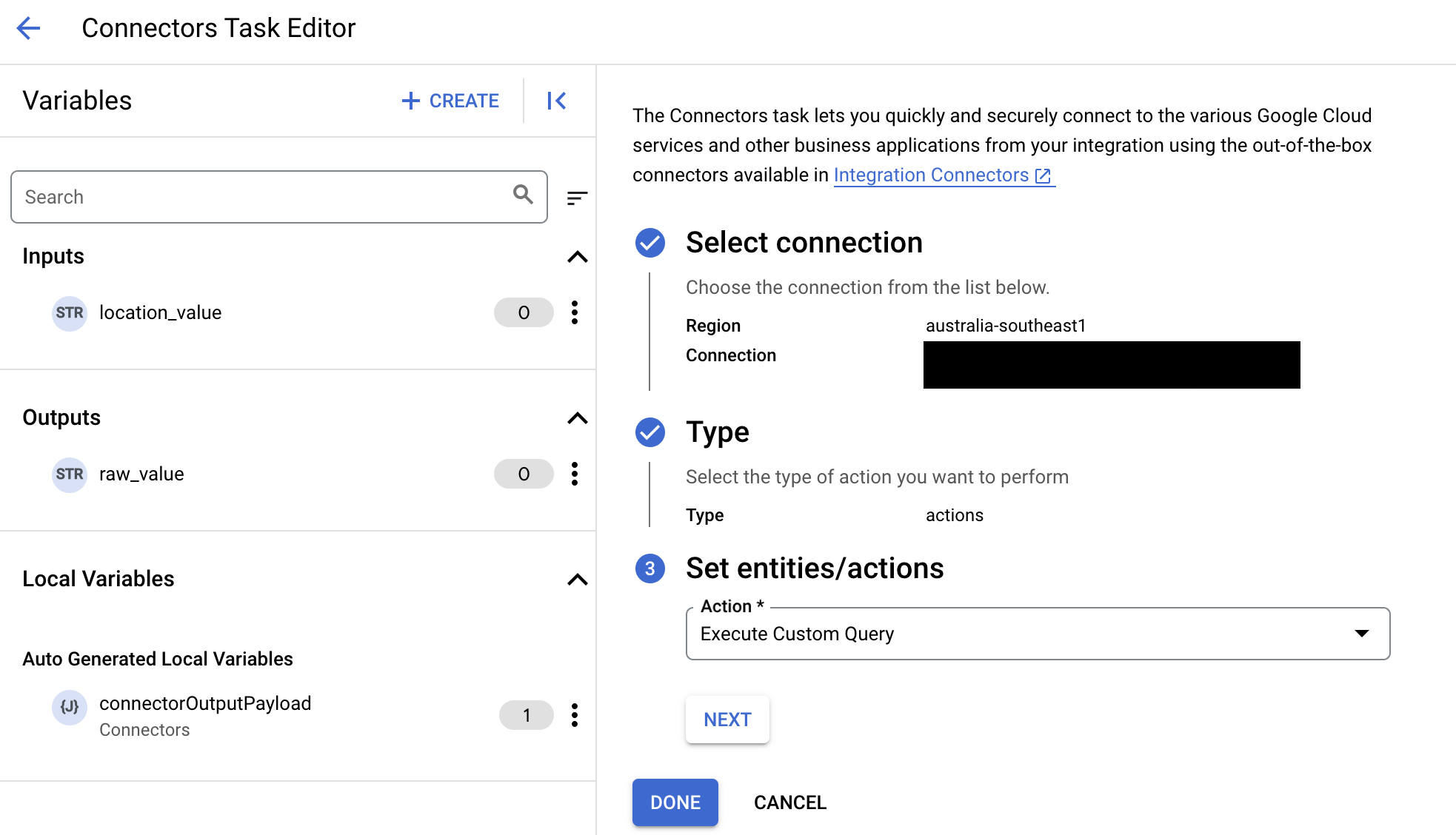
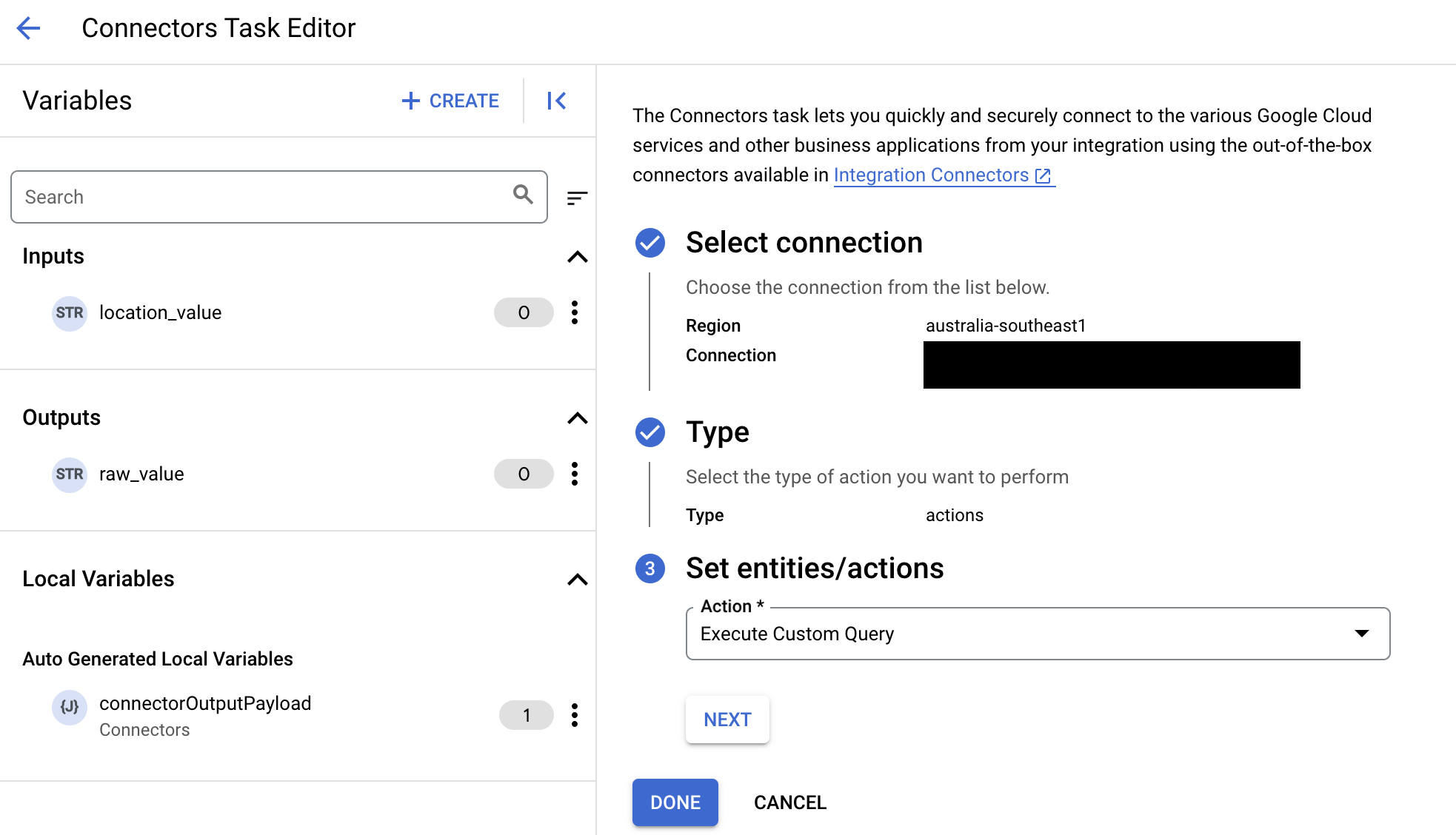
- Espandi la sezione Input attività e segui questi passaggi:
- Nel campo Timeout dopo, inserisci il numero di secondi di attesa prima dell'esecuzione della query.
Valore predefinito:
180secondi. - Nel campo Numero massimo di righe, inserisci il numero massimo di righe da restituire dal database.
Valore predefinito:
25. - Per aggiornare la query personalizzata, fai clic su Modifica script personalizzato. Si apre la finestra di dialogo Editor di script.
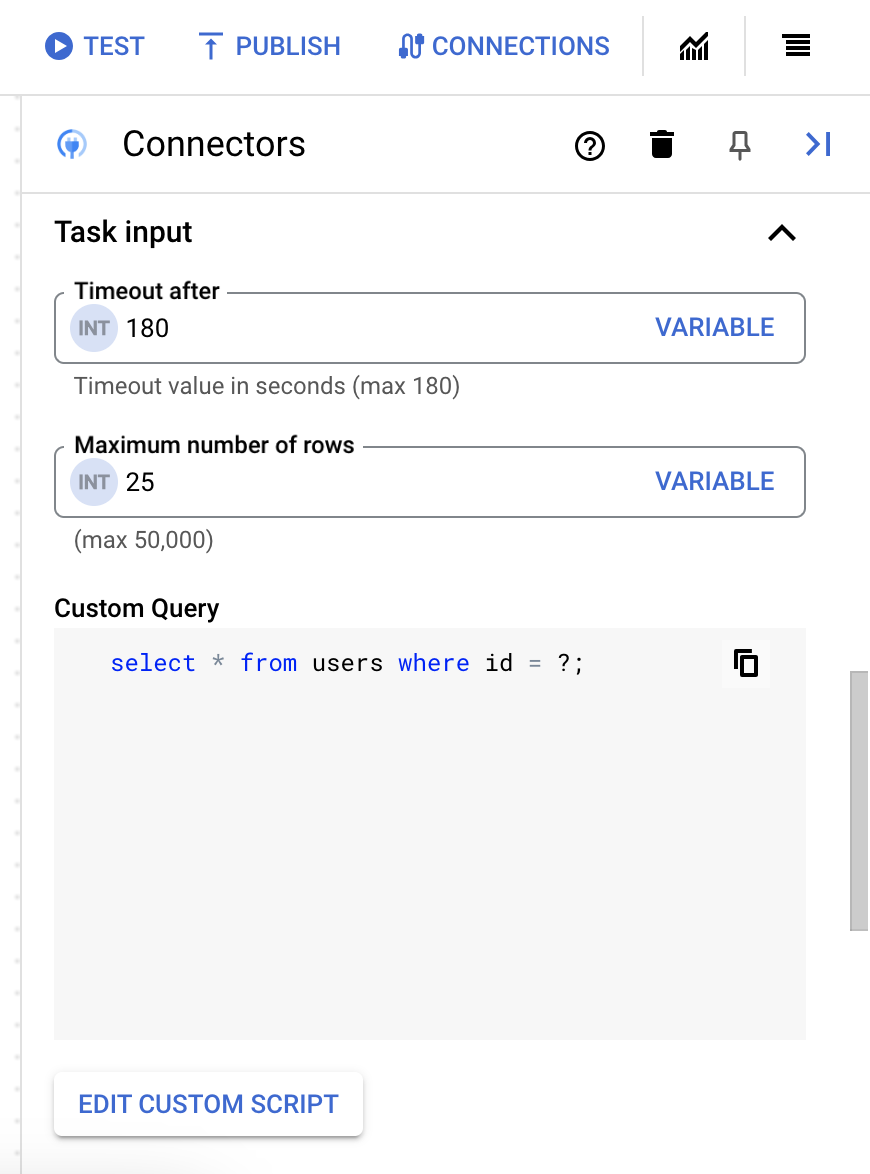
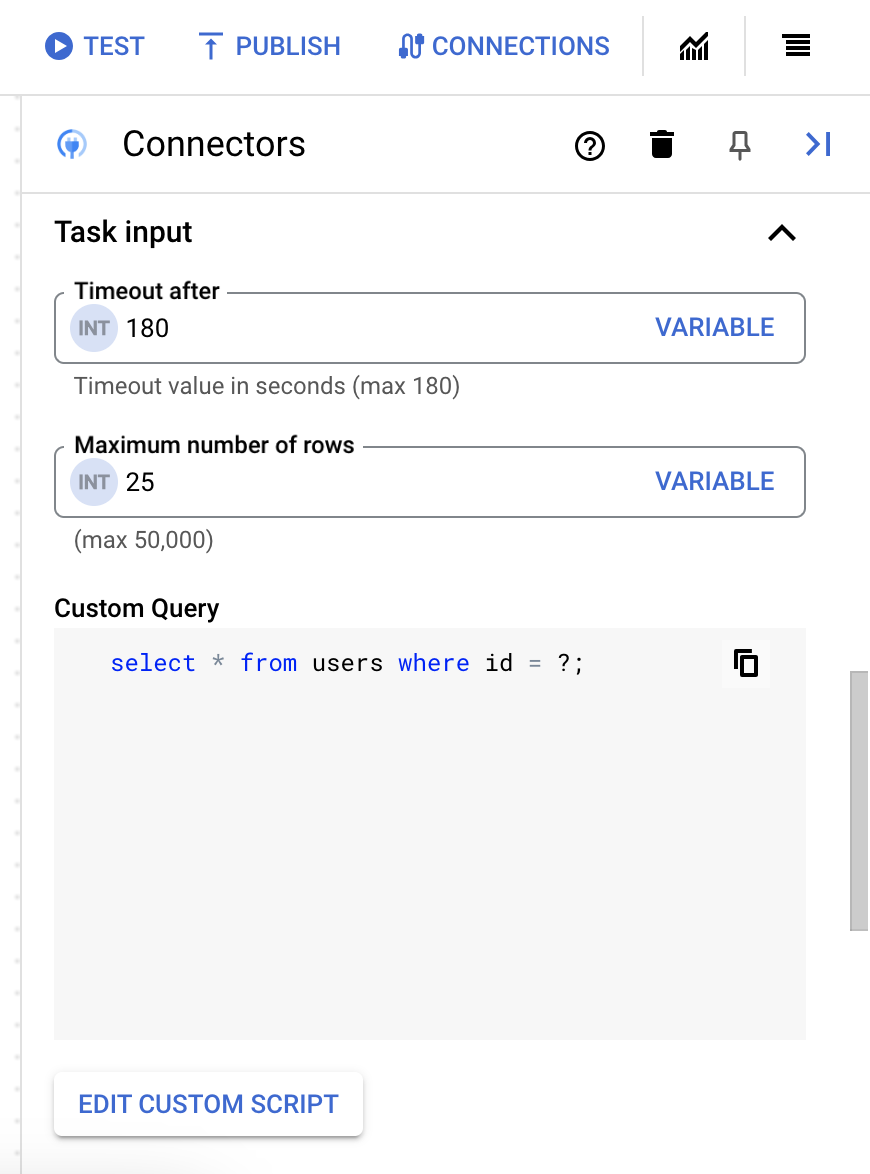
- Nella finestra di dialogo Editor script, inserisci la query SQL e fai clic su Salva.
Puoi utilizzare un punto interrogativo (?) in un'istruzione SQL per rappresentare un singolo parametro che deve essere specificato nell'elenco parametri di ricerca. Ad esempio, la seguente query SQL seleziona tutte le righe della tabella
Employeesche corrispondono ai valori specificati per la colonnaLastName:SELECT * FROM Employees where LastName=?
- Se hai utilizzato punti interrogativi nella query SQL, devi aggiungere il parametro facendo clic su + Aggiungi nome parametro per ogni punto interrogativo. Durante l'esecuzione dell'integrazione, questi parametri sostituiscono in sequenza i punti interrogativi (?) nella query SQL. Ad esempio, se hai aggiunto tre punti interrogativi (?), devi aggiungere tre parametri in ordine di sequenza.
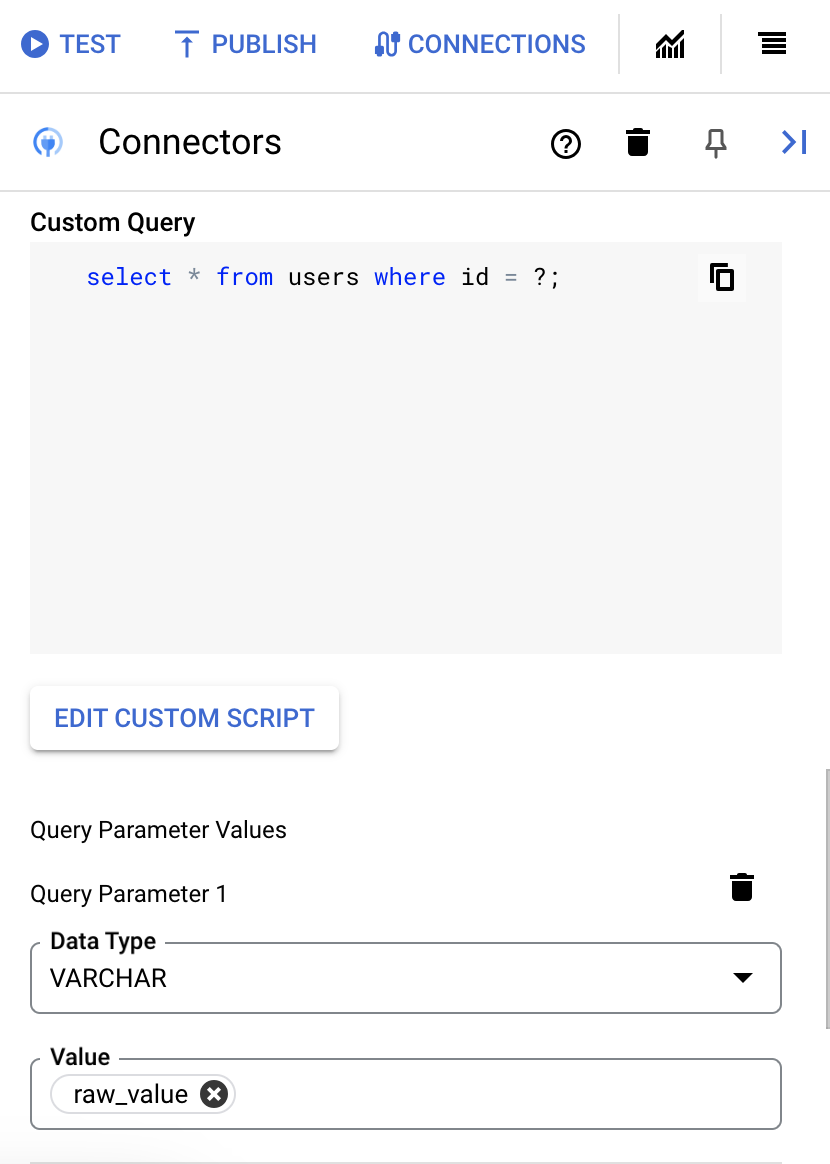
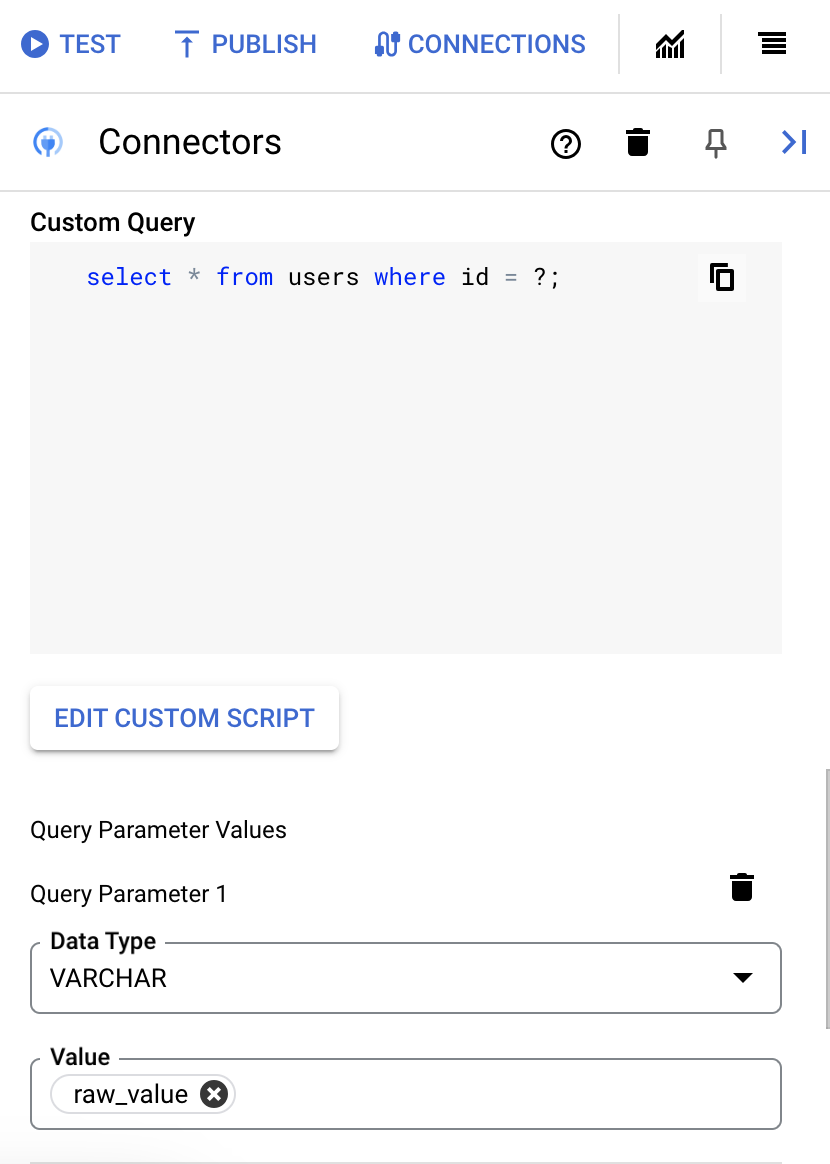
Per aggiungere parametri di ricerca:
- Nell'elenco Tipo, seleziona il tipo di dati del parametro.
- Nel campo Valore, inserisci il valore del parametro.
- Per aggiungere più parametri, fai clic su + Aggiungi parametro di query.
L'azione Esegui query personalizzata non supporta le variabili array.
- Nel campo Timeout dopo, inserisci il numero di secondi di attesa prima dell'esecuzione della query.
Creare connessioni utilizzando Terraform
Puoi utilizzare la risorsa Terraform per creare una nuova connessione.
Per scoprire come applicare o rimuovere una configurazione Terraform, consulta Comandi Terraform di base.
Per visualizzare un template Terraform di esempio per la creazione di connessioni, consulta template di esempio.
Quando crei questa connessione utilizzando Terraform, devi impostare le seguenti variabili nel file di configurazione Terraform:
| Nome parametro | Tipo di dati | Obbligatorio | Descrizione |
|---|---|---|---|
| application_intent | STRING | Falso | La proprietà della stringa di connessione dell'intent dell'applicazione esprime la richiesta dell'applicazione client di essere indirizzata a una versione in lettura/scrittura o di sola lettura di un database del gruppo di disponibilità. Per utilizzare il routing di sola lettura, un client deve utilizzare un intent dell'applicazione di sola lettura nella stringa di connessione quando si connette al listener del gruppo di disponibilità. Senza l'intent dell'applicazione di sola lettura, le connessioni al listener del gruppo di disponibilità vengono indirizzate al database sulla replica primaria. |
| application_name | STRING | Falso | La proprietà della stringa di connessione del nome dell'applicazione esprime il nome dell'applicazione client. |
| database | STRING | Falso | Il nome del database SQL Server. |
| criptare | BOOLEANO | Falso | Questo campo indica se SSL è abilitato. |
| enable_logging | ENUM | Falso | Consente di attivare la verbosità per la registrazione durante una connessione selezionando un livello compreso tra 1 (meno dettagliato) e 5 (più dettagliato). Questa funzionalità può aiutarti a risolvere i problemi relativi ai messaggi di errore o ad altri comportamenti imprevisti. Tieni presente, tuttavia, che questa opzione registra tutti i dettagli di comunicazione, tra cui richieste, risposte e certificati SSL, tra il connettore e il backend. Pertanto, non è consigliabile utilizzare questa funzione in un ambiente di produzione live. I valori supportati sono: 1, 2, 3, 4, 5 |
| proxy_enabled | BOOLEANO | Falso | Seleziona questa casella di controllo per configurare un server proxy per la connessione. |
| proxy_auth_scheme | ENUM | Falso | Il tipo di autenticazione da utilizzare per l'autenticazione al proxy ProxyServer. I valori supportati sono: BASIC, DIGEST, NONE |
| proxy_user | STRING | Falso | Un nome utente da utilizzare per l'autenticazione al proxy ProxyServer. |
| proxy_password | SECRET | Falso | Una password da utilizzare per l'autenticazione al proxy ProxyServer. |
| proxy_ssltype | ENUM | Falso | Il tipo di SSL da utilizzare per la connessione al proxy ProxyServer. I valori supportati sono: AUTO, ALWAYS, NEVER, TUNNEL |
Utilizzare la connessione SQL Server in un'integrazione
Una volta creata la connessione, questa diventa disponibile sia in Apigee Integration che in Application Integration. Puoi utilizzare la connessione in un'integrazione tramite l'attività Connettori.
- Per capire come creare e utilizzare l'attività Connettori in Apigee Integration, consulta Attività Connettori.
- Per capire come creare e utilizzare l'attività Connettori in Application Integration, vedi Attività Connettori.
Consulta anche il tutorial Eseguire operazioni CRUD su un database MySQL che mostra come creare una connessione MySQL e utilizzarla in un'integrazione per eseguire operazioni di lettura e scrittura.
Ricevere assistenza dalla community Google Cloud
Puoi pubblicare le tue domande e discutere di questo connettore nella community di Google Cloud nei forum di Cloud.Passaggi successivi
- Scopri come sospendere e ripristinare una connessione.
- Scopri come monitorare l'utilizzo dei connettori.
- Scopri come visualizzare i log dei connettori.

